FAQ Apple Music : Comment puis-je vérifier mon abonnement Apple Music ?
Il est préférable que vous appreniez à gérer vos abonnements à la plateforme de musique en ligne. C'est également préférable si vous voulez vous assurer que vous effectuez une surveillance appropriée des outils et des plates-formes que vous utilisez la plupart du temps, comme Apple Music. C'est également une bonne chose, surtout si vous envisagez d'annuler ou de renouveler votre abonnement Apple Music. Il peut également servir de référence au cas où vous voudriez apporter des modifications à votre abonnement actuel.
Quelle que soit la raison pour laquelle vous pourriez avoir, c'est une bonne chose que vous ayez des réponses à cette question commune que les utilisateurs d'Apple Music posent généralement, "comment vérifier mon abonnement Apple Music?" La raison pour laquelle nous sommes ici est de discuter de certaines des choses que nous pouvons utiliser comme guides pour pouvoir gérer correctement votre compte Apple Music.
Contenu de l'article Partie 1. Gérez votre abonnement Apple MusicPartie 2. Un moyen plus simple d'accéder aux chansons que vous aimez sur Apple MusicPartie 3. Pour résumer tout
Partie 1. Gérez votre abonnement Apple Music
Le plan Apple Music permet aux utilisateurs d'accéder à Apple Music sur tous leurs appareils moyennant des frais mensuels. Les abonnés d'Apple Music peuvent utiliser l'application, télécharger des chansons, voir la vue amusante des paroles ou accéder à l'intégralité d'Apple. Audio sans perte et catalogue Dolby Atmos. Ses plans permettent également d'écouter de la musique sans publicité, de regarder des vidéos sans publicité, d'écouter hors ligne et d'accéder à la radio Apple Music. Le plan étudiant comprend également une offre à durée limitée d'accès gratuit à Apple TV +.
Comment vérifier mon abonnement Apple Music sur les appareils mobiles ? L'un des moyens de base pour vérifier votre abonnement Apple Music consiste à utiliser votre appareil comme un iPhone ou un iPad. Si vous souhaitez accéder, annuler ou apporter des modifications à votre abonnement Apple Music, à l'aide de votre iPad ou iPhone, nous avons les étapes que vous pouvez suivre ci-dessous.
- Sur votre iPhone ou iPad, accédez à l'icône Paramètres et ouvrez-la. Ensuite, recherchez iTunes et App Store et passez la souris dessus.
- Vous verrez votre identifiant Apple, appuyez dessus. Il peut être vu dans la partie supérieure de l'écran, puis sélectionnez l'option Afficher l'identifiant Apple.
- Ensuite, vous devez faire défiler vers le bas, puis lorsque vous voyez Abonnements, appuyez dessus. Ensuite, vous devez choisir l'option Apple Music Membership.

Une fois que vous y êtes, vous pouvez maintenant choisir si vous souhaitez modifier le plan que vous avez ou si vous souhaitez annuler votre abonnement. Si vous avez décidé d'annuler votre abonnement, vous pouvez choisir d'appuyer sur l'option Annuler l'abonnement qui se trouve dans la partie inférieure de l'écran.
Vous pouvez également utiliser votre application iTunes pour accéder à votre abonnement Apple Music. Comment vérifier mon abonnement Apple Music via iTunes ? Voyons ci-dessous.
- Sur votre Mac ou PC, ouvrez l'application iTunes, puis accédez à Compte, puis dans le menu, choisissez Afficher mon compte.
- En cas de besoin, il vous sera demandé de fournir le nom d'utilisateur et le mot de passe de votre compte.
- Ensuite, sous Paramètres, vous devriez voir la section Abonnements. C'est là que vous verrez le nombre d'abonnements que vous avez, puis appuyez sur l'option Gérer.
- Si vous avez plus qu'un abonnement Apple Music, vous devez le sélectionner, puis appuyer sur Modifier.
Vous pouvez maintenant choisir un plan différent si vous le souhaitez. Ou vous pouvez également appuyer sur l'option Annuler l'abonnement si vous avez finalement décidé d'annuler.
Comment vérifier mon abonnement Apple Music sur mon Mac ? Nous avons un autre moyen de le partager avec vous, et cette fois, vous êtes sur le point d'utiliser le Mac App Store.
- Ouvrez votre ordinateur Mac, puis appuyez sur Store.
- Une fois que vous êtes dans le magasin, appuyez sur l'option Afficher mon compte, ou vous pouvez également appuyer sur votre identifiant Apple qui se trouve dans la partie inférieure gauche de la fenêtre, puis choisissez Afficher les informations qui s'affichent en haut.
- Tapez votre identifiant Apple et votre mot de passe si demandé ou nécessaire.
- Et puis allez dans l'option Gérer, et en dessous, vous devez voir la section Abonnements, et là vous verrez votre abonnement Apple Music. Appuyez ensuite sur Gérer.
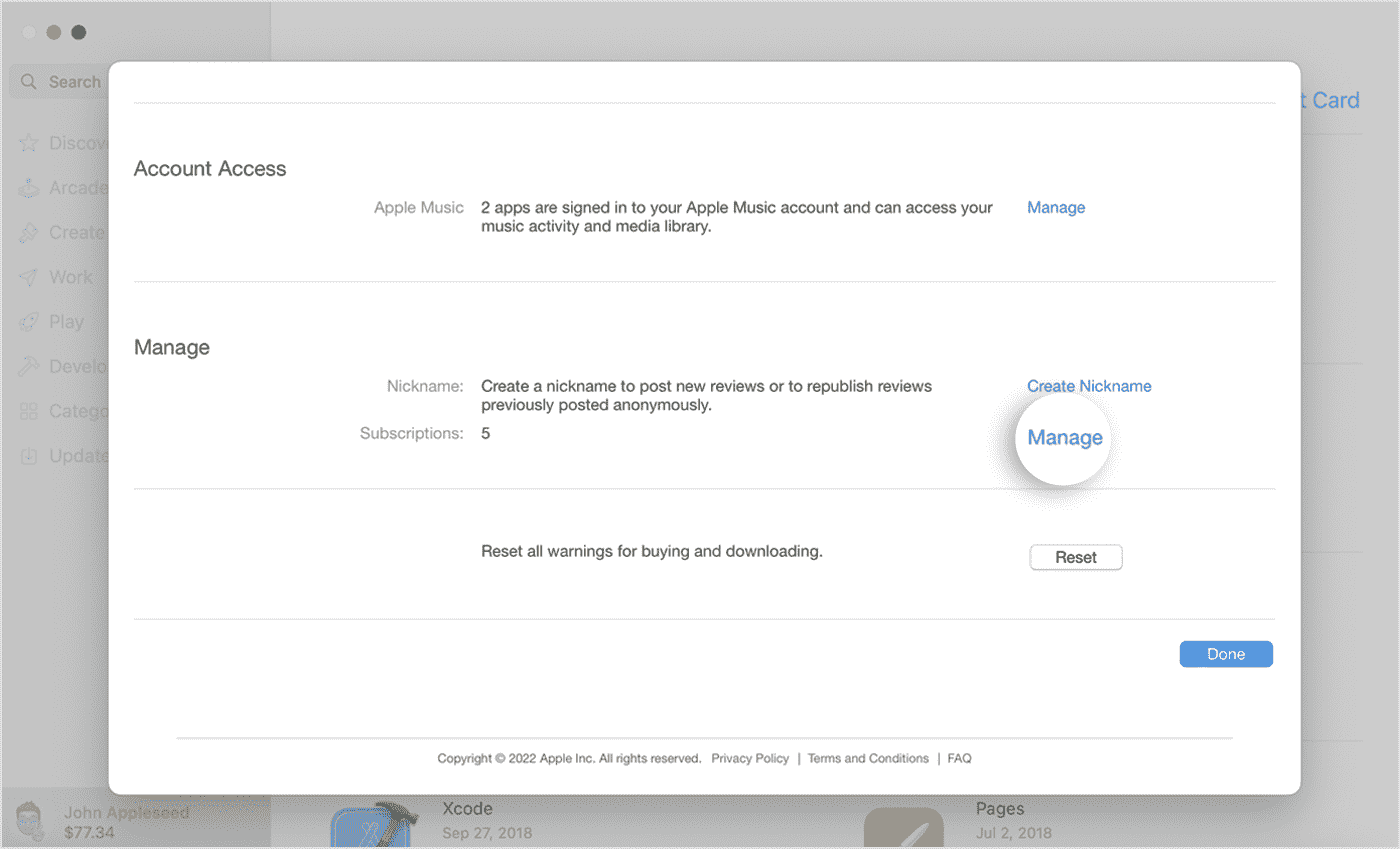
- Cliquez sur Modifier à côté de l'abonnement Apple Music. Vous pouvez vérifier vos abonnements Apple Music actifs. Vous pouvez choisir un plan différent en cliquant dessus et en confirmant le changement. Ou pour annuler, cliquez sur Annuler l'abonnement et confirmez que vous souhaitez annuler.
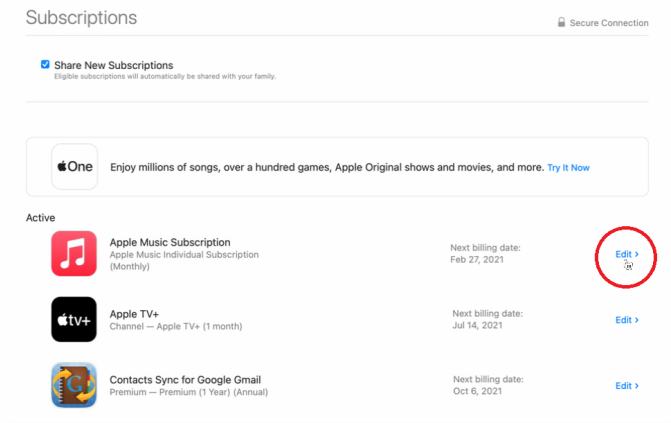
Et comme ceux dont nous avons discuté ci-dessus, vous pouvez également modifier votre plan en appuyant sur l'option, puis en confirmant le changement que vous vouliez avoir. Vous pouvez également annuler votre abonnement ici. Et voici quelques-unes des façons dont vous pouvez passer en revue toutes les choses dont vous devez être conscient au cas où vous voudriez apporter des modifications à votre liste de chansons.
Partie 2. Un moyen plus simple d'accéder aux chansons que vous aimez sur Apple Music
Comment vérifier mon abonnement Apple Music ? Et bien que tout puisse être bien pris en charge avec les faits que nous avons partagés ci-dessus, la recherche sur le Web d'autres moyens possibles peut également être utile.
Pour que vous puissiez profiter d'Apple Music, il est indispensable que vous disposiez de l'un des Forfait musical mensuel Apple. Il est également nécessaire que vous disposiez d'une connexion Internet stable, pour commencer. Bien que tous ces éléments puissent être facilement obtenus, certaines personnes pourraient ne pas avoir le luxe d'en profiter dès le départ. Cela peut être une chose solitaire à gérer si vous aimez écouter Apple Music. Alors, y a-t-il un autre moyen de les avoir?
Cela pourrait être possible grâce à l'utilisation d'un outil appelé le TunesFun Apple Music Converter. Aussi simple soit-il, cet outil peut être étonnant à bien des égards. De la raison qu'il peut vous aider efficacement convertir toutes les chansons Apple Music en MP3, AAC ou WAV à une vitesse 16 fois plus rapide avec une qualité sans perte, pour se débarrasser du cryptage DRM pour accéder aux chansons sans les tracas et la longue attente, TunesFun Apple Music Converter est sur la bonne voie.
Et pas seulement ça ! L'outil est également capable de vous donner plus de temps pour réfléchir aux autres choses que vous vouliez faire. Il peut convertir vos fichiers musicaux rapidement, et c'est plus rapide que vous ne l'auriez jamais imaginé ! Vous pouvez également conserver d'autres détails nécessaires comme les étiquettes d'identification et les métadonnées !
Imaginez avoir un outil comme celui-ci à vos côtés ! Il n'est pas non plus si compliqué à utiliser et les étapes que vous devez suivre étape par étape sont simples. Même les débutants utilisant l'application seraient tellement étonnés de la polyvalence de cet outil. Pour nous aider à savoir comment utiliser Apple Music Converter, nous avons fourni un guide ci-dessous.
Étape 1. Téléchargez toutes les données nécessaires pour installer le TunesFun Apple Music Converter sur votre ordinateur Mac ou Windows. Une fois l'outil correctement installé, ouvrez-le, puis commencez à ajouter les fichiers musicaux à convertir.

Étape 2. Une fois tous les fichiers ajoutés, choisissez le format dont vous avez besoin parmi les offres de l'outil professionnel, puis créez un dossier dans lequel vous allez enregistrer tous les fichiers musicaux une fois le processus de conversion réussi.

Étape 3. Appuyez ensuite sur l'onglet Convertir ! Il vous suffit d'attendre quelques minutes jusqu'à ce que le TunesFun Apple Music Converter a terminé le processus.

Ensuite, vous pouvez maintenant accéder aux chansons que vous avez converties dans le dossier que vous avez créé à l'étape 2. En ce qui concerne ces choses, TunesFun Apple Music Converter est vraiment le meilleur outil !
Partie 3. Pour résumer tout
Il n'est jamais simple de s'occuper des bonnes choses à faire si vous vouliez vous abonner à des plateformes de musique en ligne pour écouter des chansons que vous aimez. L'article fournit un guide complet sur la façon de vérifier mon abonnement Apple Music sur divers appareils. D'autre part, au cas où vous ne voudriez pas vous compliquer la tâche pour en créer ou en utiliser un, il est très recommandé d'utiliser des outils professionnels comme le TunesFun Apple Music Converter, le meilleur convertisseur que vous n'aurez jamais !
Laissez un commentaire